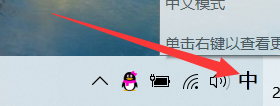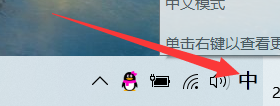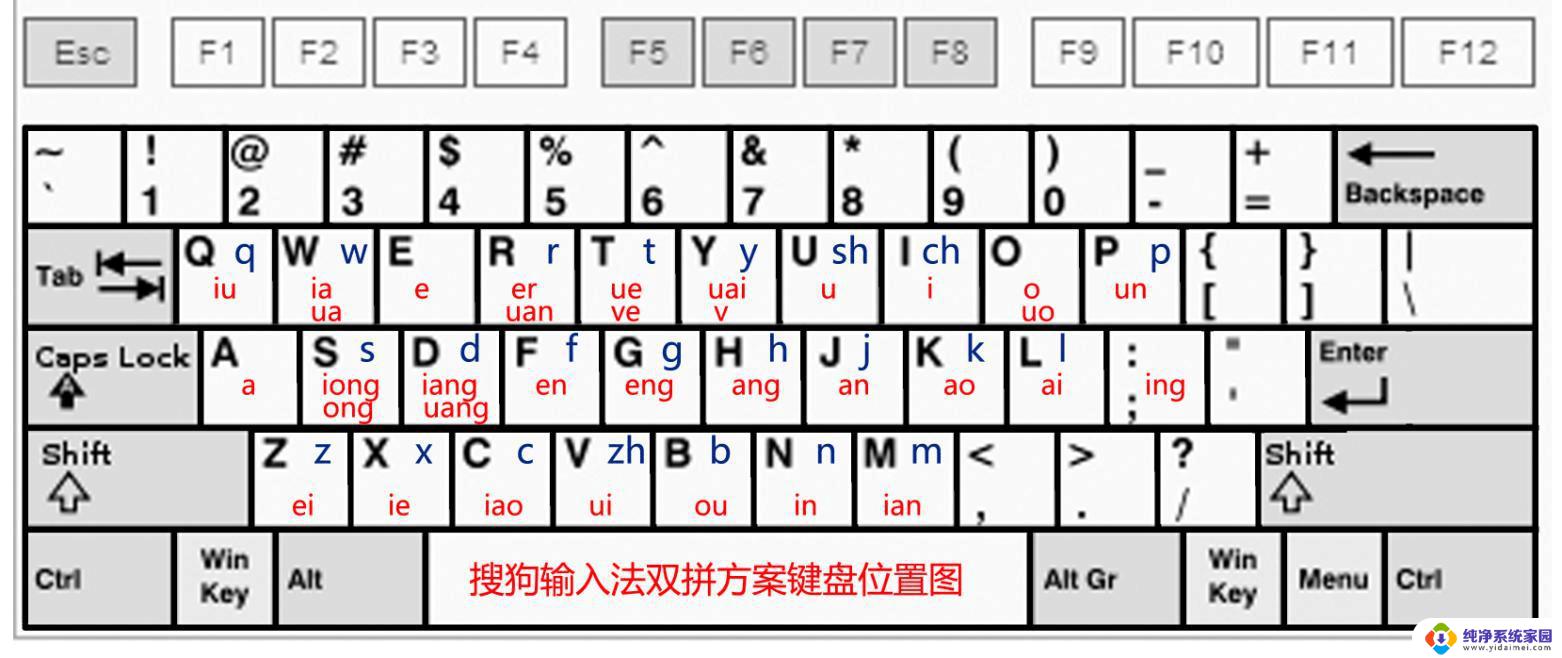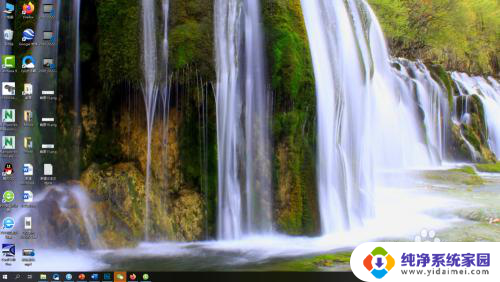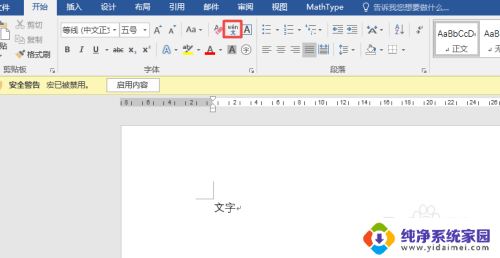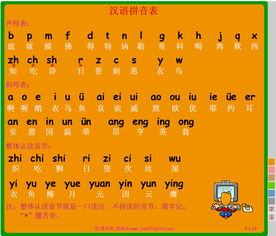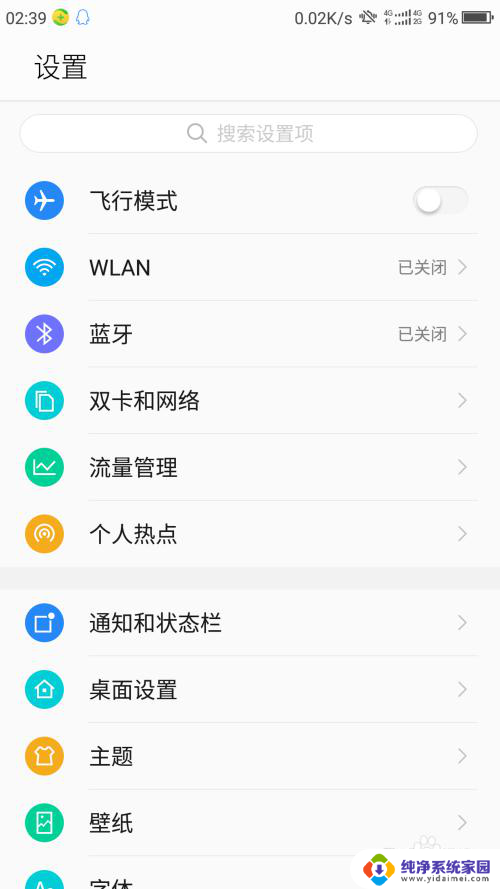电脑怎么用拼音打字怎么调整 电脑怎么设置拼音打字
更新时间:2023-11-26 11:51:27作者:jiang
电脑怎么用拼音打字怎么调整,电脑作为现代人们生活中不可或缺的工具之一,其打字输入方式也是我们日常使用的重要功能之一,拼音打字作为一种常见的输入方式,让我们能够快速准确地输入文字。有时候我们可能会遇到一些问题,比如输入的拼音不准确或者打字速度不够快等。如何调整电脑的拼音打字设置,以达到更好的输入效果呢?接下来我们将一起探讨电脑拼音打字的调整方法。
具体步骤:
1.首先,打开你的电脑。一般再页面右下方,可以看到中英文语言标志。

2.第二,鼠标放在中英文标志下。右键,选择语言栏,调出语言栏。
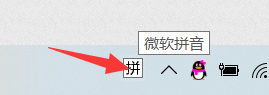
3.第三,可以看到语言栏就出来了。按下ctrl+空格,就可切换中英文打字方式了。
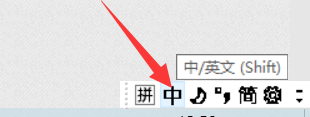
4.第四,在语言栏点开“设置”标志。可以进入设置语言切换输入按键。
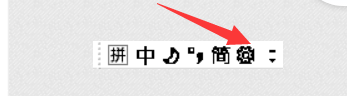
5.第五,在设置页面,我们设置好如下切换按键。
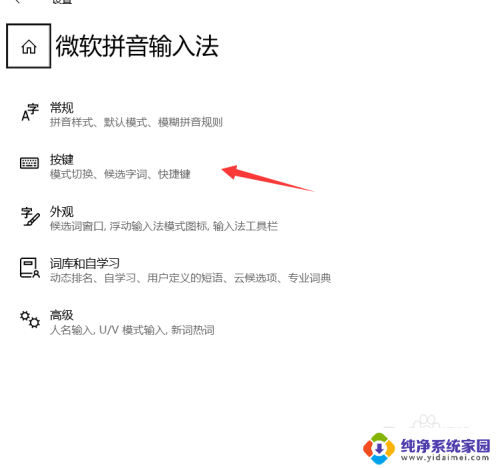
6.第六,我们可以进行按键的语言切换了。
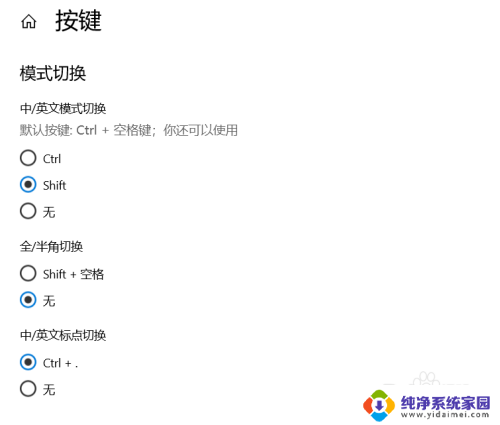
以上就是电脑怎么使用拼音输入法进行打字的全部内容,如果还有不清楚的用户,可以参考以上小编的步骤进行操作,希望对大家有所帮助。